때로는 완벽한 비디오를 잡은 후에 성가신 워터마크가 방해가 된다는 것을 깨닫기도 합니다. 효과적인 비디오 찾기 워터마크 제거제 불필요한 재녹음이나 복잡한 편집을 피하는 데 도움이 될 수 있습니다. 개인적이든 전문적이든 워터마크를 처리하는 것은 쉬워야 합니다. 이 글에서는 파일을 쉽게 복원하고 완벽하게 유지할 수 있는 최고의 워터마크 제거기를 안내합니다.
1부. 워터마크 리무버란 무엇인가
워터마크 제거기는 사진이나 비디오를 편집하는 사람들에게 특히 유용한 도구로, 워터마크를 제거하는 데 도움이 될 수 있습니다. 텍스트, 그림 또는 상징을 가리지 않고 자료를 개선하거나 회수하는 데 자주 사용됩니다.
로고, 서명, 저작권 표시를 포함하되 이에 국한되지 않는 여러 유형의 워터마크가 있습니다. 워터마크 제거기는 텍스트 또는 그림과 같은 워터마크 유형의 기능 측면에서 다릅니다.
워터마크 제거업체는 일반적으로 몇 가지 전략을 사용하는데, 그 중 고급 접근 방식은 다음과 같습니다.
• 블렌딩: 블렌딩은 이미지를 결합하는 과정입니다. 예를 들어, 워터마크가 있는 위치나 없는 위치와 워터마크가 있는 이미지를 결합하는 것입니다.
• 복제: 워터마크를 청산하는 이 기술은 복제 기술을 통해 이미지 위에 있는 물을 겹치는 것을 수반합니다.
• 인페인팅: 소위 '인페인팅'이라 불리는 이 과정에서 워터마크가 찍힌 사람이 지능형 AI 추정과 컴퓨터 알고리즘을 기반으로 배경을 복구해 워터마크 뒤에 있는 배경이 무엇인지 추측합니다.
워터마크 제거 프로그램을 사용할 경우 워터마크를 제거한 후에도 원래 미디어의 품질이 유지되거나 이미지의 해상도를 더 높여서 텍스처 세부 사항, 해상도, 색상 등을 보존할 수 있을 것으로 기대할 수 있습니다.
급하게 휴대폰으로 편집해야 하는 사용자라면 워터마크 제거를 위한 모바일 애플리케이션도 쉽게 다운로드하여 설치할 수 있습니다.
• 콘텐츠 생성: 이 글은 미디어를 재사용하거나 증강하고자 하는 모든 디자이너, 사진작가, 영상작가를 위한 글입니다.
• 소셜 미디어: 사진이나 영상은 인스타그램, 유튜브, 틱톡에서 사용할 수 있지만 워터마크는 제거해야 합니다.
• 개인적 사용: 사진, 비디오 등의 기기나 앱에 저장된 사진이나 비디오에 있는 워터마크를 지워보세요.
2부. 워터마크 제거기를 사용하는 이점
워터마크 제거기를 사용하면 여러 가지 이점이 있습니다. 특히 콘텐츠 제작자, 기업 및 미디어를 다루는 개인에게 그렇습니다. 주요 이점은 다음과 같습니다.
1. 미디어를 원래 형태로 되돌립니다. 워터마크 제거 기능은 이미지 및 비디오 편집 도구의 기능이기도 하며, 이를 이용하면 중첩된 텍스트나 로고를 제거할 수 있습니다.
2. 시각적 품질을 향상시킵니다: 워터마크를 지우면 미디어의 질도 좋아지고, 대규모 프로젝트나 소셜 미디어, 기타 전문적인 과제를 고려할 때 미디어를 발표하는 사람의 호흡을 방해하지 않아도 되므로 안도할 수 있습니다.
3. 콘텐츠의 전문화: 워터마크를 제거하는 도구를 사용하면 비즈니스 요구 사항 및 프레젠테이션에 맞게 컨텐츠를 다듬을 수 있을 뿐만 아니라 컨텐츠와 사진이 포함된 광고 및 제품 데모에도 활용할 수 있습니다.
4. 개인 사용을 더 쉽게 만듭니다. 워터마크 제거 도구는 스크랩북용 개인 앨범 등 본인이 사용하기 위한 이미지를 만드는 데 필요할 때가 있습니다.
3부. 사진용 워터마크 제거 도구 6가지 (무료 및 유료)
사진에서 워터마크를 제거하는 것은 가장 중요한 고려 사항 중 하나여야 합니다. 이러한 단계는 해당 이미지의 전반적인 품질과 기타 요소를 개선하는 데 도움이 되기 때문입니다. 이 부분에서는 무료이며 유료인 상위 6개의 워터마크 제거 앱을 강조합니다.
1. AVAide 워터마크 리무버(전반적으로 가장 좋은 솔루션)
워터마크 제거 AVAide 워터마크 리무버 이것은 적응형 워터마크 제거기이므로 빠르고 쉽게 할 수 있습니다. 전문적인 사진 편집 경험이 없는 초보자에게 특히 선호되는, 훌륭한 성능과 함께 깔끔한 인터페이스를 제공합니다.
주요 특징들:
• 고급 AI 소프트웨어를 사용하면 이미지를 손상시키지 않고 워터마크를 완벽하게 제거할 수 있습니다.
• JPG, PNG, GIF, TIFF, BMP 및 기타 이미지 형식을 지원합니다.
• 바이러스와 광고가 없는 254비트 SSL 보안 사이트입니다.
• 워터마크 외에도 이미지에서 원치 않는 개체, 사람, 날짜, 스티커 및 텍스트 콘텐츠를 지울 수 있습니다.
- 장점
- 이는 경험 수준에 관계없이 사용자를 타겟팅하는 간편한 단계적 접근 방식을 제공합니다.
- 유료로 고급 기능을 사용할 수 있으며 무료로 사용할 수 있습니다.
- 단점
- 인터넷 연결이 필요합니다.
사용하는 방법:
1 단계웹 브라우저에서 AVAide Watermark Remover의 공식 웹사이트로 이동합니다. 그런 다음 사진 선택 버튼을 클릭하거나, 이미지 파일을 플랫폼으로 끌어다 놓으세요.

2 단계사진을 업로드한 후 사용 가능한 선택 도구를 사용하여 사라지게 하려는 워터마크 영역을 강조 표시하고 클릭하세요. 제거하다 버튼을 눌러 적용합니다. 그러면 도구가 이미지의 특정 부분에 초점을 맞출 수 있습니다.
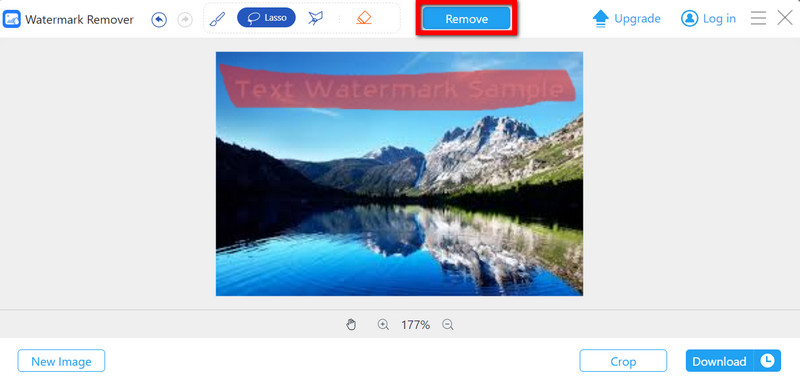
3단계이제 워터마크가 제거되었으므로 클릭하세요. 다운로드 도구에서 버튼을 클릭하여 수정된 사진을 장치로 내보냅니다.
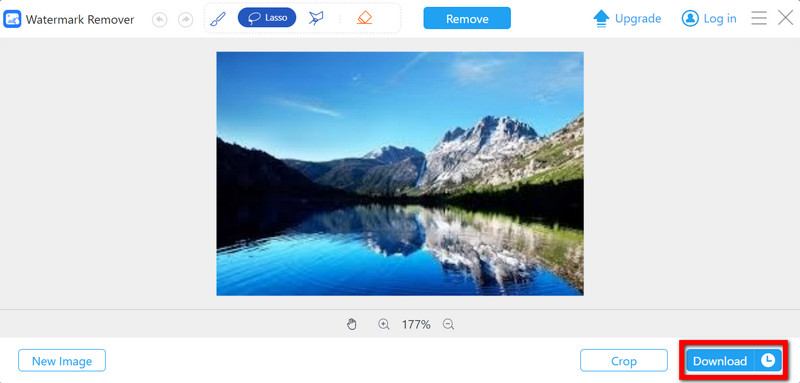
2. 인페인트
InPaint를 사용하면 워터마크를 제거하는 것이 매우 쉽습니다. 복잡한 단계로 사용자를 폭격하지 않는 직관적인 도구이기 때문입니다. 드래그 앤 드롭 기능 덕분에 초보자도 쉽게 편집할 수 있습니다.
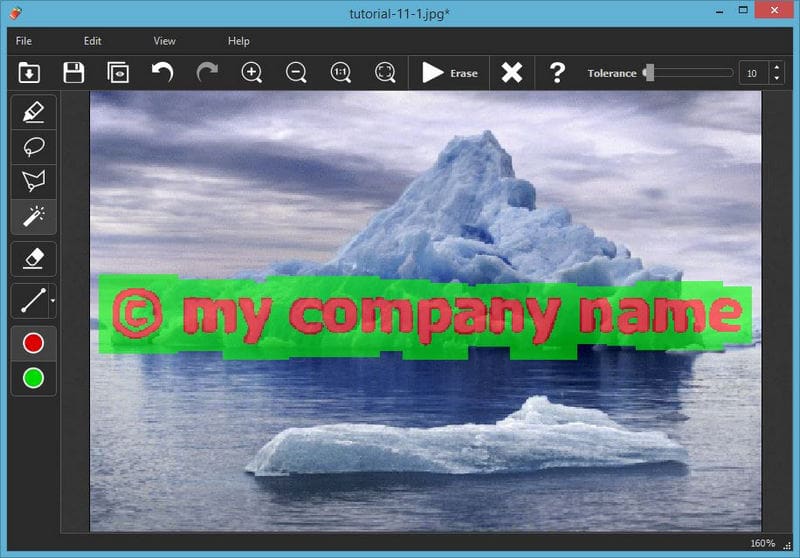
주요 특징들:
• 텍스트와 로고 워터마크를 효율적으로 적용하는 옵션만 제공합니다.
• 이 도구는 사용자의 편의를 위해 PC 버전과 웹 버전으로 제공됩니다.
- 장점
- 실제로 비용 효율적이어서 학생들에게 실행 가능한 옵션입니다.
- 단점
- 데모 버전은 특정 기능을 제한해 사용자에게 실망스러울 수 있습니다.
- InPaint는 사소한 세부 사항이나 여러 겹으로 겹쳐진 이미지가 있는 인쇄 가능한 패턴을 제거하도록 설계되지 않았습니다.
사용하는 방법:
1 단계InPaint 공식 웹사이트로 이동하여 클릭하세요. 이미지 업로드을 클릭하고, 장치에서 편집하려는 파일을 선택하세요.
2 단계올가미 도구를 사용하여 삭제하려는 워터마크 영역을 강조합니다.
3단계클릭 삭제 버튼을 클릭하면 선택한 워터마크가 지워집니다.
4단계워터마크가 삭제된 후 클릭하세요 구하다 편집된 이미지를 장치에 다운로드합니다.
3. HitPaw 워터마크 리무버
HitPaw Watermark Remover는 사진과 비디오에서 워터마크를 지우는 효율적인 애플리케이션입니다. 드래그 앤 드롭만큼 간단하지만, 정지 이미지를 편집할 때 효율적인 결과를 제공합니다.
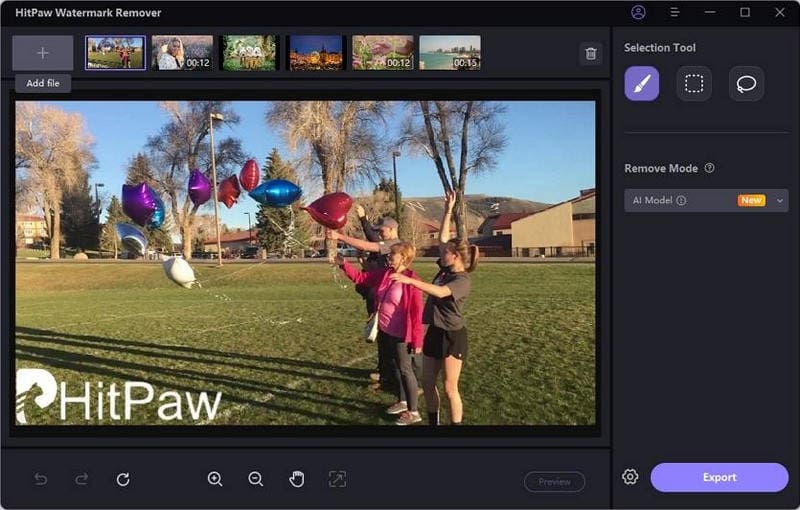
주요 특징들:
• 편리한 드래그 앤 드롭 기능으로 파일을 업로드하여 절차가 간편하고 빠릅니다.
• JPG, PNG, MP4 등의 파일 형식을 지원하므로 다양한 미디어 파일을 작업할 수 있습니다.
- 장점
- 사용자는 몇 분 안에 제거를 시작할 수 있으므로 바쁜 일정을 가진 사람이라면 간단하고 빠르게 편집하는 것이 현실적입니다.
- 이는 사용자가 모든 형태의 미디어에 있는 워터마크를 해결할 수 있는 이미지와 비디오에도 적용됩니다.
- 단점
- 무료 버전의 도구가 출력에 생성하는 워터마크는 업그레이드를 원하지 않는 사용자의 사용을 제한합니다.
사용하는 방법:
1 단계HitPaw를 실행한 후 다음을 클릭하세요. 업로드 버튼을 눌러 기기를 탐색하고 워터마크가 있는 사진을 선택하여 제거하세요.
2 단계선택 도구를 사용하여 사진에서 제거할 표시를 식별하면 표시를 제거할 때 실수가 발생하지 않습니다.
3단계워터마크를 강조 표시한 후 계속하기 전에 선택한 영역을 미리 보고 워터마크가 정확하게 포함되어 있는지 확인하세요.
4단계누르세요 제거하다 버튼을 눌러 워터마크를 제거한 다음, 편집한 이미지를 나중에 사용할 수 있도록 장치에 저장하세요.
4. TopMediAi 워터마크 리무버
TopMediAi 워터마크 제거기는 최신 기술을 통합한 워터마크 감지 및 제거 방법을 채택하여 수동 작업을 덜 하게 만들었습니다.
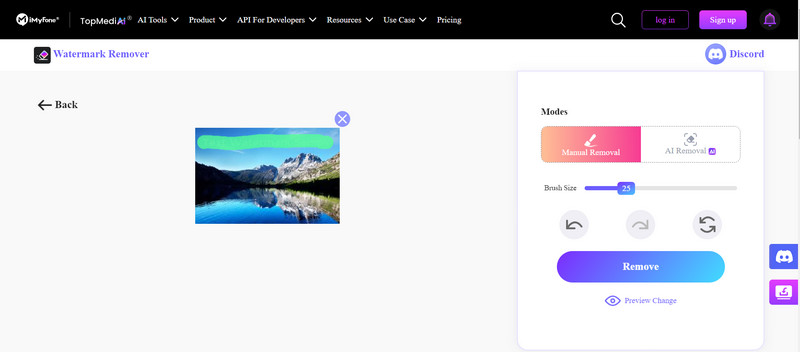
주요 특징들:
• 네이티브 인터페이스를 갖추고 있으며 AI를 활용하여 자동으로 워터마크를 감지합니다.
• 텍스트와 로고 워터마크에 효과적으로 적용되어 다양한 미디어 유형에서 다재다능하게 활용할 수 있습니다.
• 일괄 처리가 가능하므로 사용자가 여러 파일을 동시에 편집할 수 있습니다.
- 장점
- 똑똑하고 유능한 AI 프로그램은 제거하기 힘든 워터마크를 쉽게 제거하는 데 가장 적합합니다.
- 대량 편집 작업을 할 때 효과적이고 편리합니다.
- 단점
- 다른 무료 버전과 마찬가지로, 이 버전에도 일부 기능을 활용하는 데 어려움을 주는 제한이 있습니다.
사용하는 방법:
1 단계TopMediAi 플랫폼으로 이동하여 클릭하세요 업로드 워터마크를 제거할 이미지 파일을 선택하려면 탭을 클릭하세요.
2 단계업로드 과정이 끝나면 시스템은 업로드된 이미지에 워터마크를 스캔할 수 있습니다.
3단계강조된 영역이 나타나면 작업이 제대로 수행되었는지, 즉 AI가 눈에 보이는 워터마크를 표시했는지 확인합니다. 원하는 경우 이 선택을 개선할 수 있습니다.
4단계제공된 제거 옵션을 선택하여 워터마크를 제거합니다. 이미지를 편집할 때 다음을 클릭합니다. 다운로드 워터마크 없이 이미지를 내보내려면.
5. 사진 스탬프 리무버
Photo Stamp Remover는 데스크톱을 찾는 데 가장 좋은 도구 중 하나로 분류될 수 있으며, 사용자에게 원치 않는 스탬프와 워터마크를 지울 수 있는 기회를 제공합니다. 또한 일괄 처리도 가능하여 방대한 연습에 유용합니다.
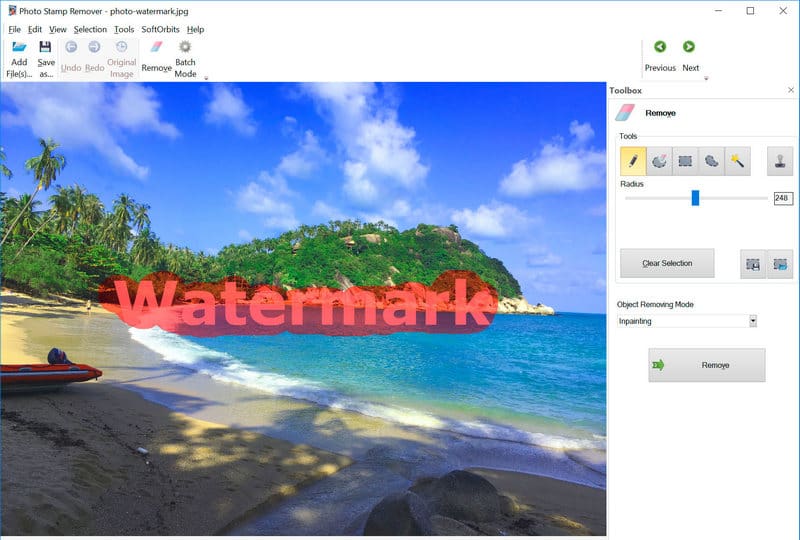
주요 특징들:
• 빠른 일괄 워터마크 제거를 용이하게 하여 사용자가 동시에 여러 장의 사진을 편집할 수 있습니다.
• 대부분의 이미지 파일 유형과 호환되므로 사용자가 다양한 이미지 파일로 작업할 수 있습니다.
- 장점
- 또한 대량으로 이미지를 편집하는 사용자를 대상으로 하므로 대량으로 이미지를 처리하는 사용자에게 완벽한 해결책이 됩니다.
- 이 소프트웨어는 다양한 유형의 파일을 지원하여 더욱 다양한 용도로 활용할 수 있습니다.
- 단점
- 이는 마케팅 측면에서, 무료 옵션을 선호하는 사용자에게는 문제가 될 수 있습니다.
사용하는 방법:
1 단계사진 스탬프 제거기를 열고 클릭하세요 짐 워터마크가 있는 이미지를 추가하는 버튼. 관련 파일을 인터페이스로 끌어서 놓을 수 있는데, 가끔은 귀찮을 때가 있습니다.
2 단계다시 도구 모음으로 이동하여 워터마크 도구를 선택하여 워터마크 영역을 강조 표시할 준비를 합니다.
3단계이미지 뷰를 앞에 두고 마우스를 사용하여 지우고 싶은 워터마크 영역을 포함시키고 워터마크 위에 있는 모든 부분을 강조 표시합니다.
4단계원하는 형식으로 이미지를 내보낸 후 다음을 클릭하세요. 제거하다 워터마크를 제거하려면 버튼을 클릭하세요.
6. Apowersoft 워터마크 리무버
그래픽과 비디오에서 원치 않는 로고를 효과적으로 제거하도록 설계된 강력한 애플리케이션인 Apowersoft Watermark Remover가 이 목록의 마지막에 있습니다.
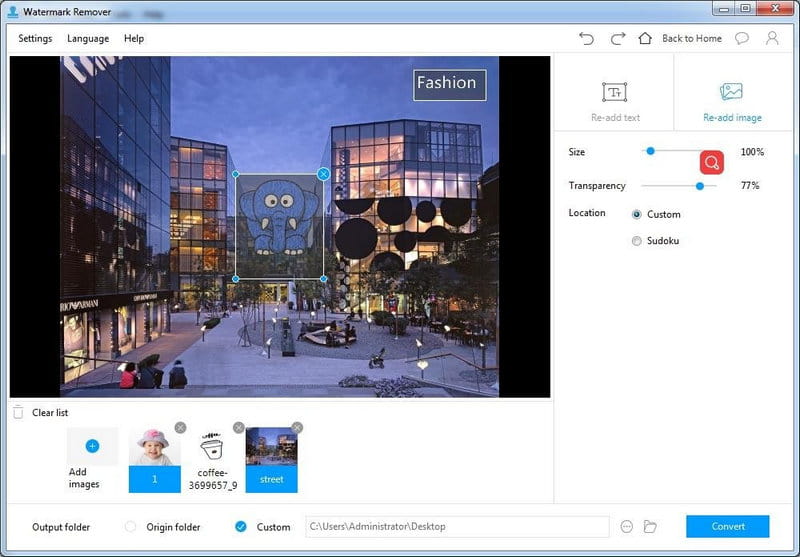
주요 특징들:
• 간단한 인터페이스라는 장점이 있으며, 사용자는 원하는 파일을 끌어서 작업할 수 있습니다.
• 소프트웨어는 또한 워터마크의 일괄 제거를 지원합니다. 이미지 해상도 증가.
- 장점
- 이 기능은 포토샵 수준에서 이미지와 비디오를 처리하는 데 매우 효과적이어서 많은 사용자의 요구를 충족시킵니다.
- 기본적인 탐색과 프로그램 사용도 매우 간단하므로 금방 배울 수 있습니다.
- 단점
- 무료 버전에도 평소와 마찬가지로 차단 장치가 있으며 일부 기능이 다소 제한적입니다.
사용하는 방법:
1 단계Apowersoft Watermark Remover의 메인 인터페이스로 이동하여 이미지나 비디오 파일을 여기로 드래그하거나 클릭하여 파일을 추가합니다. 파일 추가.
2 단계선택 도구에서 제거하려는 워터마크 영역을 조심스럽게 선택합니다.
3단계워터마크를 선택한 후 다음을 클릭하세요. 전환하다 버튼을 클릭하면 소프트웨어가 제거를 시작합니다.
4단계그 후 워터마크를 삭제한 후 사용하고 싶은 포맷을 선택하시고 편집된 이미지나 영상을 클릭하여 다운로드 하세요. 구하다.
4부. 5가지 최고의 비디오 워터마크 제거 도구
산만한 워터마크가 있는 비디오 콘텐츠를 가진 비디오를 경험한 적이 있다면, 이 시나리오가 매우 실망스럽다는 데 동의할 것입니다. 다행히도, 이러한 원치 않는 흔적을 유능한 방식으로 지우는 데 도움이 되는 프로그램이 많이 있습니다. 오늘날 사용할 수 있는 다섯 가지 최고의 비디오 워터마크 제거기를 검토해 보겠습니다. 각각 고유성과 장점이 있습니다.
1. AVAide 비디오 컨버터
AVAide 비디오 컨버터 마침내 워터마크 제거에 가장 권장되는 소프트웨어가 되었으며, 포괄적인 비디오 편집 및 품질 패키지를 제공합니다. AVAide Video Converter는 비디오 편집을 위한 Apocalypse입니다. 다양한 형태로 DVD를 전환하고, 물의 질을 손상시키지 않고도 정치적 워터마크를 쉽게 지웁니다.
주요 특징들:
• 1080p, 4K, 8K 화질을 포함한 300개 이상의 다양한 포맷으로 비디오, 오디오, DVD를 변환할 수 있습니다.
• 비디오에 붙은 워터마크를 지우는 대량 비디오 편집이 가능하며, 비디오당 워터마크를 하나만 사용하거나 전혀 사용하지 않는 것으로 제한을 설정합니다.
• 간단한 포맷에 동영상 클립과 비디오 콜라주를 추가하여 관점을 구축하는 것도 중요합니다.
- 장점
- 초보자나 전문가 모두에게 프로그램을 운영하고 탐색하는 것은 매우 간단합니다.
- 다양한 기능을 사용해 비디오를 회전, 자르기, 트리밍, 분할, 병합 및 향상까지 모든 것을 한 번에 편집할 수 있습니다.
- 단점
- 무료 옵션도 있지만 일부 기능은 앱 내 구매를 통해서만 이용할 수 있습니다.
사용하는 방법:
1 단계먼저, AVAide Video Converter를 다운로드하여 설치한 다음, 애플리케이션을 실행합니다.
2 단계인터페이스에서 다음으로 이동하세요. 더 많은 도구 옵션을 선택하고 비디오 워터마크 제거기 비디오 워터마크를 제거하기 시작하세요.
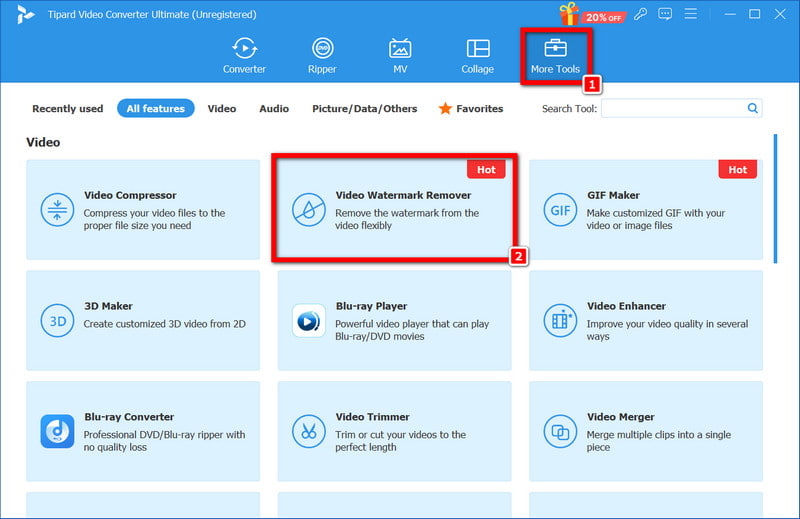
3단계그 후에, + 버튼을 눌러 비디오를 추가합니다. 도구가 비디오를 업로드하는 중이므로 참을성을 가지십시오.
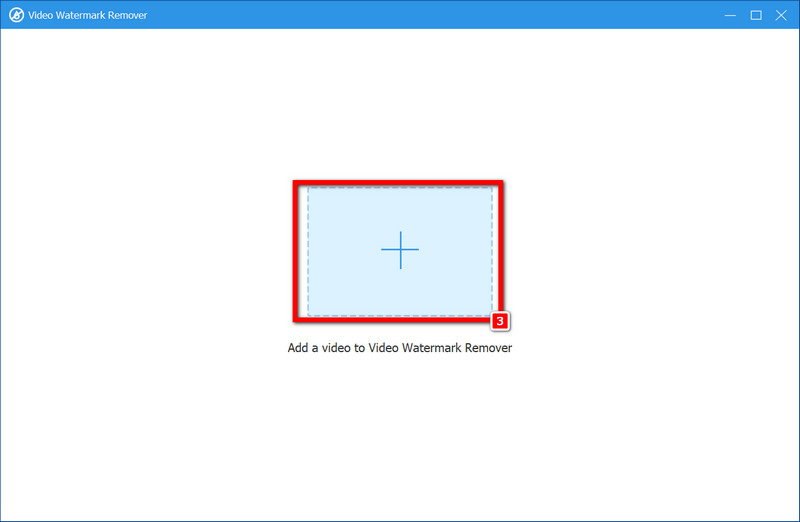
4단계다음을 클릭하세요. + 워터마크 제거 영역 추가비디오 드래그 인터페이스에 상자가 생기고, 이를 비디오 워터마크가 위치할 위치로 조정할 수 있습니다.
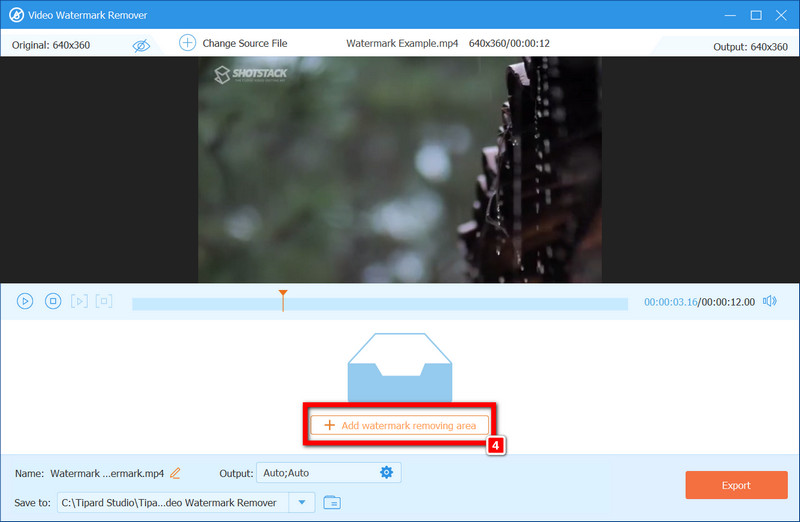
5단계마지막으로 내 보내다 수정 사항을 적용하려면 버튼을 클릭하세요. 그러면 비디오가 즉시 장치에 백업됩니다.
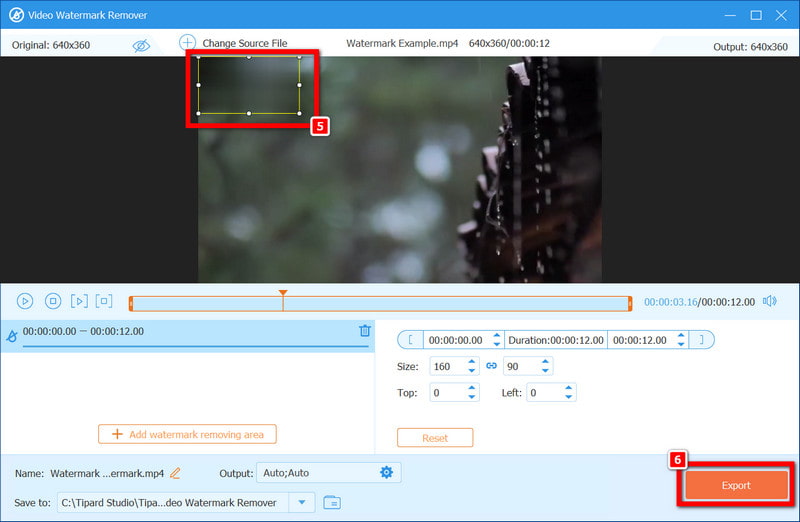
2. 지금 로고를 제거하세요!
Remove Logo Now!는 이미지/비디오에서 로고와 텍스트 워터마크를 효율적으로 제거하는 훌륭한 애플리케이션입니다.
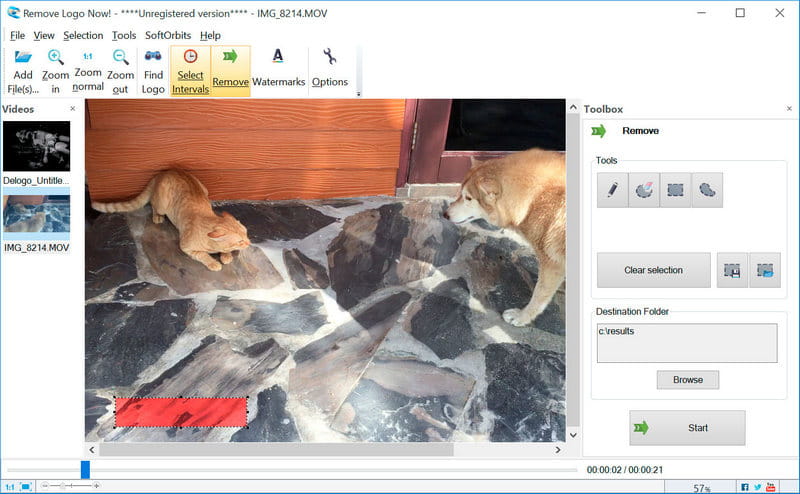
주요 특징들:
• 비디오에서 로고/워터마크를 지우는 데 중점을 둡니다.
• 허용합니다 이미지 노이즈 제거 동시에 여러 파일을 처리합니다.
• 간단한 사용자 인터페이스.
- 장점
- 제거에 빠르고 효율적인 결과를 얻습니다.
- 다양한 비디오 포맷의 등장.
- 단점
- 워터마크 제거 기능이 유일하게 효과적인 편집 기능인 듯했습니다.
- 적어도 무료 버전에는 몇 가지 제한이 있습니다.
사용 방법:
1 단계컴퓨터나 휴대폰에서 Remove Logo Now!를 열어보세요.
2 단계비디오 추가를 눌러 워터마크가 있는 파일을 업로드하세요.
3단계선택 도구로 워터마크를 선택합니다.
4단계로고 제거를 누르면 비디오가 처리되어 수행한 변경 사항이 적용됩니다.
3. 비디오 지우개
비디오 이레이저(Video Eraser)는 이동 중에도 영상의 워터마크를 제거하는 모바일 애플리케이션입니다.
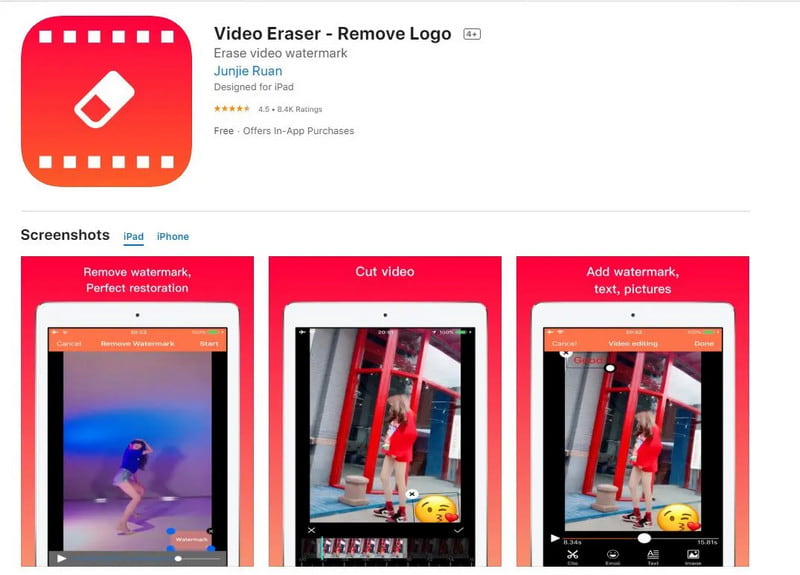
주요 특징들:
• 워터마크를 제거하는 사용자 친화적이고 간단한 인터페이스입니다.
• 비디오에서 MP4, MOV 및 기타 지원 사용.
• 사용자는 워터마크를 제거하는 동안 비디오의 일부를 트리밍할 수도 있습니다. HD 사진 만들기.
- 장점
- 이동 중에도 영상을 가볍게 수정하고 싶은 사람에게 유용한 애플리케이션입니다.
- 기본적인 유용한 기능을 갖춘 휴대용 애플리케이션입니다.
- 단점
- 데스크톱 소프트웨어는 삭감 없이도 더 많은 것을 제공할 가능성이 높습니다.
- 제거하려는 워터마크가 복잡한 경우 흔적이 남을 수 있습니다.
사용하는 방법:
1 단계장치에서 비디오 지우개 도구를 엽니다. 이제 비디오 선택 워터마크가 포함된 비디오를 업로드하려면 버튼을 클릭하세요.
2 단계그 후, 브러시 도구를 사용하여 워터마크의 윤곽선을 따라 그립니다.
3단계마지막으로 삭제 워터마크를 제거하고 수정된 비디오를 저장하는 옵션입니다.
4. V메이크 AI
Vmake AI는 사용자가 소프트웨어를 설치하지 않고도 비디오와 이미지의 워터마크를 지울 수 있는 온라인 도구입니다.
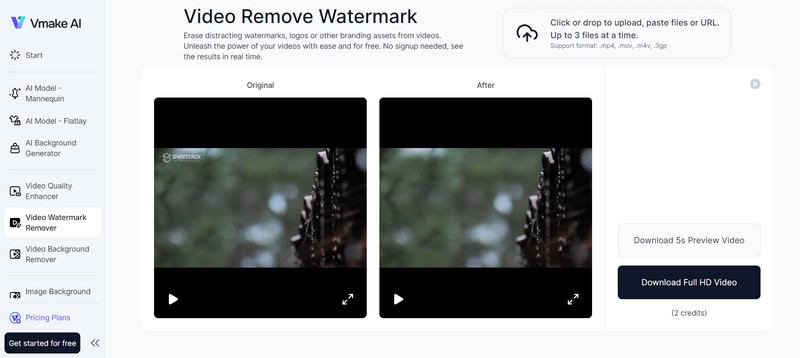
주요 특징들:
• 해당 애플리케이션은 비디오 및 이미지에서 워터마크를 제거하는 기능을 지원합니다.
• 대량 업로드의 경우 일괄 처리가 가능합니다.
- 장점
- 설치 과정이 없습니다. 웹 브라우저에서 작동합니다.
- 작은 파일의 치료 기간은 비교적 짧습니다.
- 단점
- 안정적인 인터넷 연결이 필요합니다.
- 무료 버전에는 많은 제한된 기능과 특징이 제공됩니다.
사용하는 방법:
1 단계Vmake AI 페이지로 이동합니다. 클릭하거나 드롭하여 업로드하세요 비디오 파일을 업로드하려면 버튼을 클릭하세요.
2 단계선택 도구를 사용하여 워터마크를 강조해야 합니다.
3단계작업을 종료하려면 클릭하세요. 제거하다 다운로드할 준비가 된 마지막 파일을 처리합니다.
5. 123Apps 비디오 편집기
123Apps Video Editor는 사용자가 몇 번의 클릭만으로 비디오에서 비디오 워터마크, 로고, 날짜 또는 텍스트를 제거할 수 있는 무료 온라인 애플리케이션입니다. 항상 단순성을 고려하고 MP4, MOV, AVI와 같은 잘 알려진 비디오 형식을 활용합니다. 따라서 소프트웨어를 설치할 필요가 없습니다.
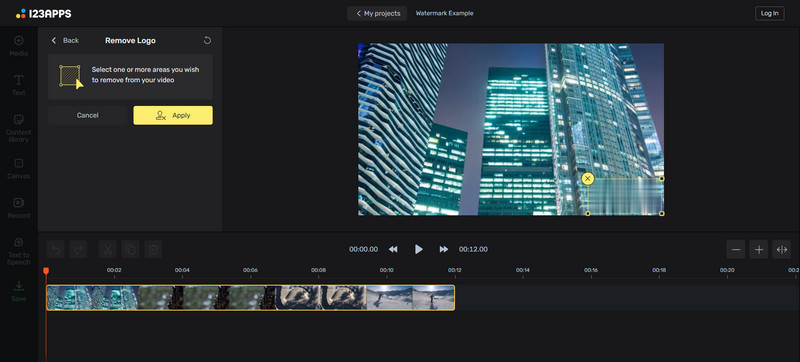
주요 특징들:
• 아무것도 다운로드할 필요가 없습니다. 모든 것이 온라인에서 처리됩니다.
• 흐림 또는 자르기 방법을 사용하여 워터마크 제거에 도움을 줍니다.
• 편집기를 사용하여 오디오, 텍스트 및 오버레이를 추가할 수 있습니다.
- 장점
- 완전히 인터넷으로 작동하므로 워터마크를 제거하기 위해 소프트웨어를 설치할 필요가 없습니다.
- 다양한 파일 유형이 많이 렌더링되어 있습니다.
- 단점
- 보다 포괄적인 소프트웨어를 갖춘 편집자는 몇 가지 중요한 세부 사항을 갖추고 있습니다.
사용하는 방법:
1 단계비디오를 플랫폼에 끌어다 놓거나 파일을 엽니다.
2 단계위에 언급된 것을 흐리게 처리하는 경우 로고가 배치된 영역을 표시하고 Apply Blur 섹션으로 이동합니다. 제거하는 경우 자르기 도구로 영역을 표시하고 워터마크가 프레임 밖에 있는지 확인한 다음 Apply 버튼을 누릅니다.
3단계원하시면 어떤 단어, 노래 또는 그림이라도 삽입할 수 있습니다. 마무리하려면 이렇게 상상해 보세요. 톱니바퀴 아이콘을 누르고 원하는 형식을 선택하세요.
비디오에서 발견되는 모든 워터마크를 지우는 가장 좋은 방법 중 하나는 다음을 사용하는 것입니다. AI 워터마크 제거기 프레임 시간을 단축합니다. 이러한 도구는 콘텐츠의 전문성을 유지하는 데 따른 골치 아픈 일을 줄이고 손쉽게 완벽한 작품을 제작할 수 있도록 도와줍니다. 개별 클립이든 비즈니스 과제이든 최고의 도구를 사용하면 시간과 에너지를 낭비하지 않아도 됩니다. 이러한 목표나 관련 목표가 있다면 해당 목표를 달성하는 데 도움이 되는 것을 선택하세요. 더 이상 길고 복잡한 비디오 편집 프로세스가 필요 없습니다. 최소한 이러한 고급 기술 개발을 사용하는 일반 컴퓨터 사용자에게는 그렇습니다.



 안전한 다운로드
안전한 다운로드



